Die besten 6 Tools zur GIF-Erstellung
- 1. Die Videoauflösung wird automatisch an die richtige Einstellung angepasst.
- 2. Gleichzeitig den Bildschirm, das Mikrofon und die Webcam aufnehmen.
- 3. Videos mit Tausenden von Ressourcen und Vorlagen bearbeiten, aufzeichnen und bearbeiten in einem Vorgang.

Giphy Capture Windows zur Erstellung von GIF
Die Giphy-App ist eine Sammlung von GIFs, kurzen Videos und Stickern in Endlosschleife, die direkt auf dem Telefon angezeigt werden können. Sie ermöglicht es den Nutzern, nach einer Vielzahl von Themen, Kategorien und Schlüsselwörtern zu suchen und dann eine Vielzahl von GIFs, animierten Stickern und Emojis für die ideale Antwort oder den idealen Gesprächsbeginn anzuzeigen, egal ob über iMessage, Facebook Messenger, Instagram oder andere Social Media Plattformen.
Teil1. Das Giphy und wie man Giphy benutzt
Giphy, verfügbar unter giphy.com, ist eine zuverlässige Online-Anwendung zum schnellen Auffinden und Konvertieren einer Sammlung von Fotos oder eines Films in das GIF-Format. Es ermöglicht den Nutzern, Fotos und Videos mit einer Vielzahl von visuellen Effekten einfach und schnell zu teilen. Zusätzlich zum Teilen können Sie sich einen Code erstellen lassen, der es Ihnen erleichtert, das GIF in eine Website einzubetten. Natürlich verfügt dieser Video-/Bild-zu-GIF-Konverter über eine ganze Reihe nützlicher Funktionen. Vergessen Sie die Nachteile für eine Weile. Der Vorteil ist, dass Sie das Programm auf jedem PC verwenden können und Ihre Screenshots auf Google Drive veröffentlichen können, solange Sie angemeldet sind. Auch Webseiten können mit diesem Schnappschussprogramm erfasst werden. Denken Sie jedoch daran, dass Sie nur 30 Fotos pro Projekt und 30 Sekunden Bildschirmaufnahmezeit machen dürfen.
Giphy ist eine unbestreitbar zuverlässige GIF-Konverter-Online-Software, die gut funktioniert. Sie hat gerade genug Funktionalität, um Ihren Fotos und Filmen ein unverwechselbares und überzeugendes Aussehen zu verleihen. Außerdem sind Sie nicht auf eine einzige Plattform beschränkt, sondern können die Software auf Windows, Linux, Mac und Android verwenden. Nachdem Sie einen Film oder ein Bild in ein GIF konvertiert haben, können Sie es direkt über eine URL oder einen der unterstützten sozialen Kanäle, wie Facebook, Pinterest und Instagram, um nur einige zu nennen, teilen. Die gute Nachricht ist, dass der Dienst kostenlos ist, solange Sie ein Konto erstellen, und dass Sie sich das Herunterladen und Installieren von Software auf Ihrem Computer oder Tablet ersparen können. Gehen Sie zu giphy.com und verwandeln Sie Ihre Bilder und Videos in GIFs. Hier sind die wichtigsten Punkte, um eine gute Zusammenarbeit mit Giphy zu gewährleisten.
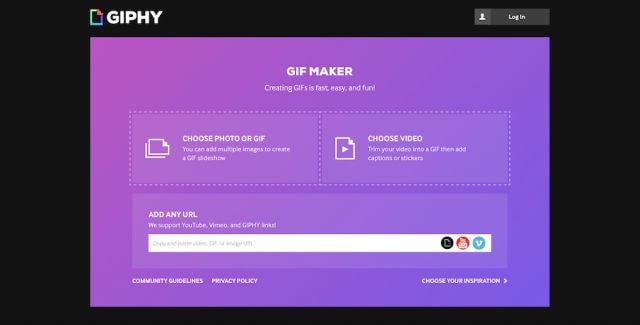
- Ein moderner Webbrowser wie Chrome, Firefox, Safari und andere.
- Um Uploads und Downloads zu verwalten, benötigen Sie eine starke Internetverbindung.
- Ein modernes Windows-, Mac-, Android- oder Linux-Gerät sollte in der Lage sein, die Aufgabe recht effektiv zu erledigen.
Teil2. Alternative von Giphy zur GIF-Erstellung
Wenn Sie einen Schnappschuss von irgendetwas auf Ihrem Computerbildschirm machen möchten, bietet Windows 10 mehrere Möglichkeiten. Egal, ob Sie den gesamten Bildschirm oder nur einen Teil davon festhalten möchten, wir haben eine Liste der beliebtesten Methoden zur GIF-Erstellung zusammengestellt.
1. DemoCreator
DemoCreator ist ein hervorragendes Video-Capture-Programm für ausgedehnte, hochwertige Bildschirmaufnahmen. Das Programm bietet eine All-in-One-Lösung für die Aufnahme von Screenshots, die Bearbeitung von Fotos und die Aufnahme von Vollbildvideos. Dieses Programm kann unter anderem verwendet werden, um Videos von YouTube zu erfassen, Webkonferenzen oder Online-Klassenvorlesungen aufzuzeichnen oder einen kleinen Videoclip für die Fehlersuche aufzunehmen.
DemoCreator ist viel mehr als ein einfacher PC-Bildschirmrecorder. Seine vielseitige Kombination von Funktionen macht ihn zu einer ausgezeichneten Wahl für die Aufnahme von hochauflösenden Fotos und Filmen vom Bildschirm. Er ist ein bekannter Bildschirm-Recorder, der sowohl den gesamten Bildschirm als auch die Region, Streaming-Filme, den Systemsound und vieles mehr aufnehmen kann. Sie können einen Ort auswählen und sofort mit der Aufnahme beginnen. Es werden auch mehrere Bildschirme unterstützt, was nützlich ist, wenn Sie Notizen Seite an Seite vergleichen möchten. Schließlich wird das Video in MP4, AVI, MOV, MKV, GIF und andere Bildformate konvertiert. Webcams und Mikrofone werden ebenfalls unterstützt.
Hauptmerkmale:
- Einfach, benutzerfreundlich und leicht.
- Mit dieser Funktion können Sie Screenshots des gesamten Bildschirms, eines scrollenden Fensters oder eines bestimmten Abschnitts oder Bereichs erstellen.
- Sie können Bildschirmaktivitäten wie Änderungen auf dem Bildschirm und Mausbewegungen aufzeichnen.
- Aufgenommene Bildschirmfotos oder Videos werden automatisch gespeichert.
- Mit diesem Aufnahmeprogramm können Sie nicht nur Fotos machen oder Bildschirmvideos aufnehmen. Ein eingebauter Bildeditor kann auch zum Bearbeiten und Verbessern von Fotos verwendet werden.
- Ermöglicht das schnelle und mühelose Hochladen von Bildschirm- oder Videoaufnahmen zu Google Drive, OneDrive oder Dropbox.
- Unter Windows 10 64 Bit und 32 Bit ist dies eine gute Option für die Aufnahme von Videos auf dem Bildschirm.
Schritte zur Erstellung von GIFs mit DemoCreator
Fundamental bleibt Ihr GIF auch noch lange nach der Weihnachtszeit in den Köpfen Ihrer Zielgruppe präsent. Deshalb ist es wichtig, Aufnahmen zu erstellen, die ein ideales Verhältnis zwischen Abwechslung und Erinnerungswert aufweisen. Wir sind der Meinung, dass es eine Herausforderung sein kann, die Grundlagen für solche Aufnahmen zu schaffen. Sie könnten die Hilfe von Content-Marketing-Agenturen in Anspruch nehmen. Nehmen Sie sofort Kontakt mit dem DemoCreator auf, damit unsere erstklassigen Content-Strategen Sie auf Ihrem Weg begleiten können!
Schritt 1: Importieren Sie Ihre Medien
Jetzt ist es an der Zeit, Ihre Dateien und Videoclips in die Softwareoberfläche des DemoCreators zu importieren, was Sie im ersten Schritt tun können. Um mit der Erstellung von Weihnachtsclips mit DemoCreator zu beginnen, müssen Sie das Programm zunächst auf Ihrem Computer installieren und den Editor nach der Installation durch Drücken der Schaltfläche Video Editor aktivieren. Wenn Ihnen die Videoclips ausgehen, können Sie sie jederzeit mit dem eingebauten Rekorder aufnehmen. Nachdem Sie in den Software-Editor eingestiegen sind, können Sie die Mediendateien über die Schaltfläche Importieren auf der ersten Oberfläche des DemoCreators in den Editor importieren. Sie werden in Sekundenschnelle in dieses schnelle Programm geladen.
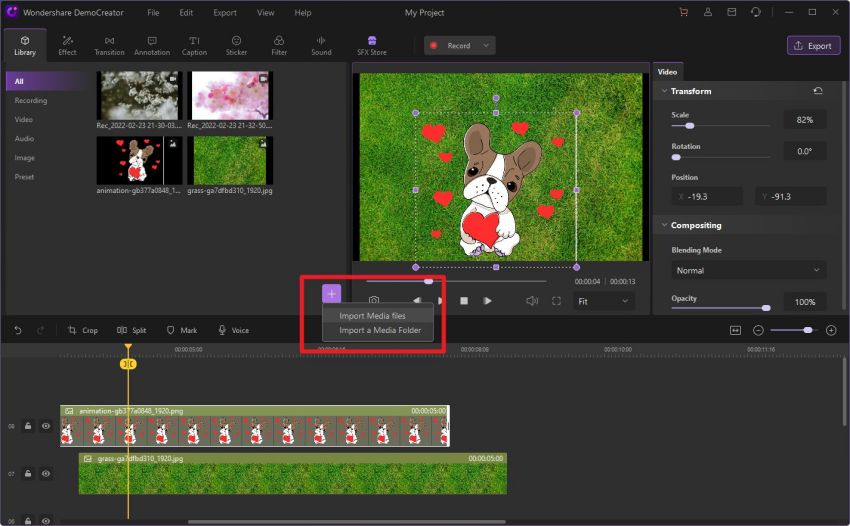
Schritt 2: Das GIF bearbeiten
Sie können dann die importierten Dateien per Drag & Drop auf die Zeitleiste ziehen und eine Vorschau der Datei anzeigen, um sicherzustellen, dass sie richtig poliert ist. Gehen Sie einfach an den Anfang des Films, wo Sie Änderungen vornehmen möchten, und verwenden Sie die Schaltfläche "Entf", um die unerwünschten Teile sofort zu löschen. Text, Animationen, Musik, aufgenommene Stimmen sowie Transformation und Komposition können zu Ihrem Videomaterial hinzugefügt werden. Auf diese Weise können Sie Ihren Weihnachtsfilm ganz einfach individuell gestalten.

Schritt 3: Effekte hinzufügen
Es ist immer unterhaltsam, wenn man zu den Effekten kommt. Der Auto-Caption-Effekt verleiht Ihrem Weihnachtsfilm zusammen mit den anderen ausgezeichneten Effekten ein wenig mehr Schwung. Sie können die neuen Weihnachtseffekte ganz einfach im Editor ändern, indem Sie die großartigen Anpassungsmöglichkeiten des DemoCreators nutzen. Klicken Sie einfach doppelt auf die Weihnachtseffekte in der Menüleiste, ziehen Sie den Effekt in Ihren Videoclip und das Änderungsfeld für den Effekt wird wie folgt angezeigt:
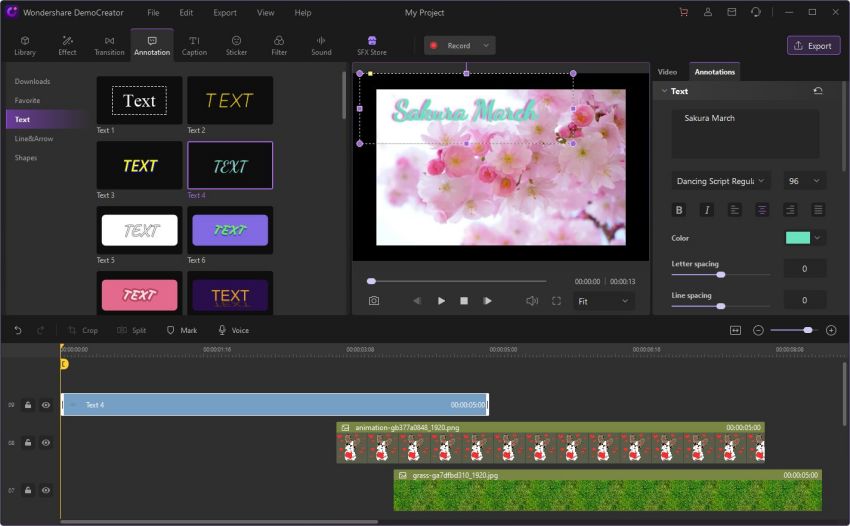
Schritt 4: Freigeben und Exportieren
Nachdem Sie Ihren Weihnachtsfilm mit dem DemoCreator erfolgreich bearbeitet und zusammengefasst haben, können Sie Ihr bearbeitetes Weihnachtsvideo direkt speichern. Nachdem Sie Ihr Material fertig bearbeitet haben, haben Sie verschiedene Möglichkeiten, es zu verschicken. Gehen Sie dazu in die obere rechte Ecke der Produktoberfläche und klicken Sie auf die Schaltfläche Exportieren, wie unten zu sehen.
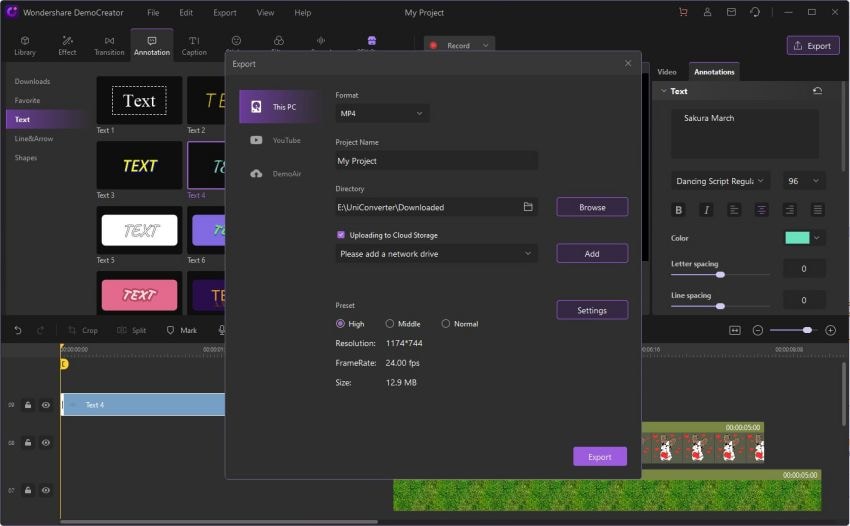
Das Beste an diesem Weihnachtsvideo-Editor ist, dass er es Ihnen ermöglicht, Ihren aufgenommenen und bearbeiteten Film sofort auf YouTube oder einer anderen bekannten Website zu veröffentlichen; Sie können einfach Ihre bevorzugte Plattform auswählen, um ihn von dort aus zu teilen.
2. ScreenToGif
Screen to GIF ermöglicht es Ihnen, einen Bereich Ihres Bildschirms auszuwählen und alles zu erfassen, was in diesem Bereich passiert - so zumindest die Theorie. Die Freeware ist eine einfache Windows-Anwendung, mit der Sie schnell GIFs erstellen können. Wenn Sie die Software zum ersten Mal starten, haben Sie ein paar Auswahlmöglichkeiten.
Die erste Option, Recorder, ermöglicht es, einen bestimmten Bereich des Bildschirms aufzuzeichnen. Die zweite, Webcam, ermöglicht es Ihnen, GIFs mit der Kamera Ihres Computers aufzunehmen. Sie können sich selbst beim Skizzieren auf dem Board aufnehmen, und Sie können bestehende GIFs im Editor ändern.
Merkmale und Verwendung:

- Um zu beginnen, wählen Sie Recorder aus dem Dropdown-Menü. Sie sehen ein Rahmenfenster, das Sie anpassen können, um den gewünschten Bereich des Bildschirms auszuwählen.
- Platzieren Sie dies über einem Video, das Sie in ein GIF umwandeln möchten, oder über einem Bildschirmbereich, den Sie aufnehmen möchten. Drücken Sie dann die Aufnahmetaste, wenn Sie bereit sind. Wenn Sie alles haben, was Sie wollen, drücken Sie auf "Stopp" und Sie werden zum Bearbeitungsbildschirm weitergeleitet.
- Von hier aus können Sie Ihre Aufnahme bearbeiten und Untertitel hinzufügen sowie Teile davon löschen. Fans von Microsoft Office werden sich in der Ribbon-basierten Oberfläche wohlfühlen.
3. GifCam
GIF ist schließlich ein offenes Dateiformat. Sie brauchen keinen Dienst, um nach GIFs zu suchen, sie herunterzuladen, sie zu sammeln, sie weiterzugeben oder sie zu teilen. Sie können GifCam verwenden, um Ihre iCloud- oder Dropbox-synchronisierte GIF-Sammlung aufzubauen. GifCam verfügt zwar über eine iMessage-App, aber es fehlt eine Tastatur. Sie müssen die App starten, um ein GIF zu finden und zu kopieren, aber allein der Schutz der Privatsphäre könnte es wert sein.
GifCam bietet eine einfach zu bedienende Schnittstelle für diese Aufgabe. Obwohl GifCam GIPHY als Quelle nutzt, lädt es nur die GIF-Datei herunter und legt sie in Ihrer Sammlung ab, was nicht sehr unterhaltsam ist. Es handelt sich um ein Screenshot-Programm für den PC, mit dem Sie schnell Screenshots aufnehmen und sie online oder in der App bearbeiten können. Dieses Tool zur Erstellung von Windows-GIFs ist ideal für die Produktivität und macht die Dinge einfach.
Merkmale und Verwendung:
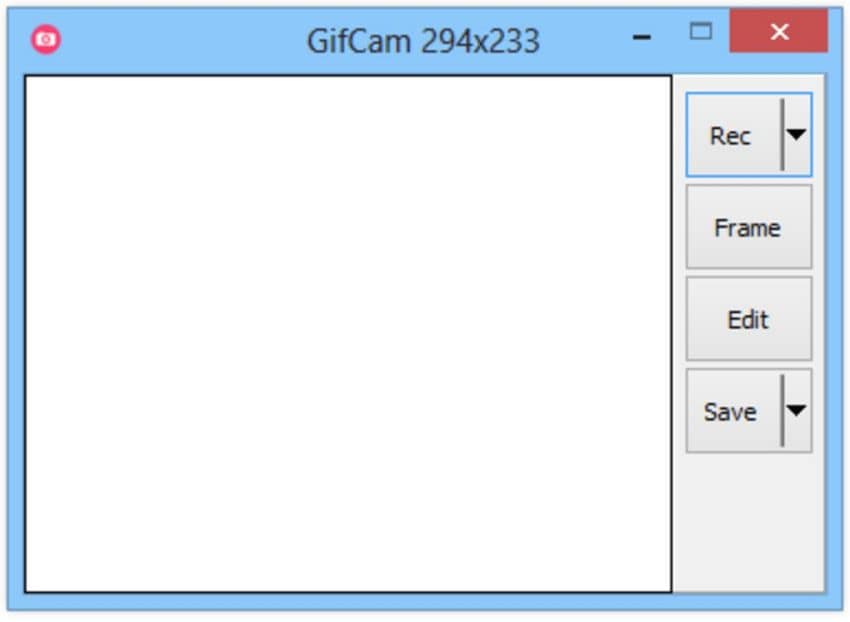
- Offline-Videoaufnahme-Software, die sowohl für Anfänger als auch für Profis geeignet ist.
- Bietet eine Anleitung, die Sie Schritt für Schritt durch den Prozess der Videoaufzeichnung vom Bildschirm führt.
- Die erworbenen Filme können bearbeitet, zerschnitten, zusammengefügt und Komponenten hinzugefügt werden.
- Machen Sie ein animiertes GIF aus dem gesammelten Filmmaterial.
- Ermöglicht das Hinzufügen von Text und Stiftkommentaren zu Live-Videoaufnahmen.
- Mit bestimmten Werkzeugen können Sie zusätzliche Mausklick-Effekte hinzufügen, die beim Drehen von Filmen zur Fehlerbehebung nützlich sind.
- Das Gerät verfügt über eine einfache Benutzeroberfläche und alle notwendigen Funktionen, um sowohl statische Bilder als auch Filme zu erfassen, was es zum bestbezahlten Bildschirmrecorder macht.
4. Fraps
Eine weitere hervorragende Option zum Erstellen, Bearbeiten und Teilen von professionell aussehenden Filmen ist Fraps. Mit ein paar einfachen Klicks ermöglicht das Streaming-Video-Capture-Programm die Aufnahme von Vollbild-Videos und eines Teils einer Windows-Computer-App. Im Gegensatz zu anderen PC-Bildschirmrecordern ermöglicht Fraps auch die Aufnahme von Audio unabhängig oder gleichzeitig mit der Videoaufnahme. Benutzer, die schnell Bildschirmaufnahmen für Schulungen und Kommunikationssitzungen machen wollen, können den Bildschirmrekorder nutzen.
Noch nie war es so einfach, Bildschirmmaterial aufzunehmen und zu bearbeiten. Fraps ist ein fantastischer Bildschirmvideorecorder, der Timer, automatisches Scrollen über Webseiten und die Möglichkeit bietet, ganze Bildschirme oder Webseiten in Fotos oder Filme zu konvertieren. Das Offline-Videoaufnahmeprogramm enthält alle Tools, die Sie für die Aufnahme und Bearbeitung von Screenshots und Videos benötigen.
Merkmale und Verwendung:
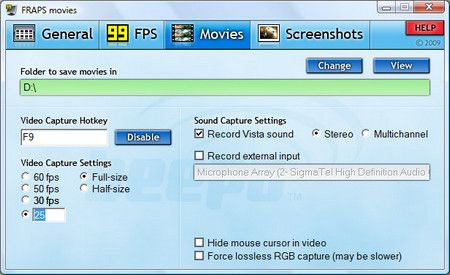
- Einfach zu bedienende Oberfläche für schnelle und problemlose Videoaufnahme und -bearbeitung.
- Mit einem einzigen Klick können Sie die Aufnahme starten und stoppen.
- Ermöglicht es Ihnen, während oder nach der Aufnahme zusätzlich zum Video auch Audio aufzunehmen.
- Farbqualität und Bildrate können angepasst werden.
- Sie können auch die Audioqualität ändern.
- Bietet eine Vielzahl von Möglichkeiten zum Hinzufügen von Kommentaren zu Videos, einschließlich Chatblasen, Animationen, Fotos und anderen Highlights.
- Mit einem einzigen Klick kann der Benutzer die Bildschirmgröße für die Erfassung und Aufzeichnung auswählen.
5. Recordit
Recordit für Windows 10 ist einer der beliebtesten und kostenlos erhältlichen Bildschirm-Videorecorder. Diese hochwertige Videoaufnahme-Software kann verwendet werden, um Desktop-Aktivitäten in HD-Auflösung aufzuzeichnen. Recordit bietet eine Vielzahl von Anpassungsoptionen, einschließlich der Möglichkeit, die für die Videoaufnahme benötigten Codecs auszuwählen, die Bildrate zu ändern und die Aufnahmequalität anzupassen. Es kann den Bildschirm aufzeichnen, den Bildschirm für andere freigeben und viele Funktionen des Programms konfigurieren. Wenn die Aufnahme oder der Upload beendet ist, können Sie mit dem Programm entscheiden, was als nächstes passiert.
Record ist einer der schnellsten und benutzerfreundlichsten Bildschirmrekorder für Windows. Was unterscheidet es von anderen Anwendungen zur Bildschirmaufzeichnung? Es ist ein Videobearbeitungsprogramm mit hochmodernen Effekten und Funktionen. Sie können Ihren Bildschirm mit nur einem Klick in erstaunlich scharfen und hochauflösenden Einstellungen aufnehmen. Keine der besten kostenlosen Videoaufnahme-Apps hat so viele Funktionen und Features. Es ist ideal für Situationen, in denen ein bestimmtes Verfahren zu befolgen ist. Außerdem verfügt es über Hotkeys, die Ihnen helfen, Dinge schneller zu erledigen.
Merkmale und Verwendung:
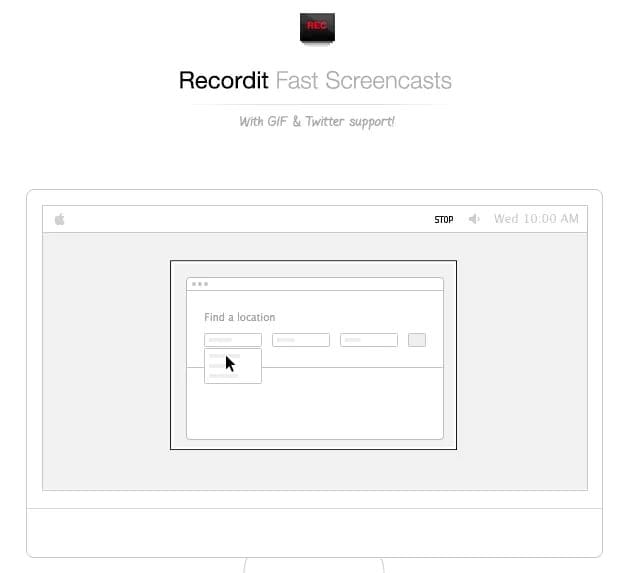
- Es kann aufgenommene Filme automatisch für verschiedene mobile Geräte optimieren.
- Sie können Ihr aufgenommenes Video in 11 verschiedene Videoformate exportieren.
- Es verfügt über hervorragende integrierte Bearbeitungsfunktionen für die Modifizierung von aufgezeichnetem Material.
- Professionelle Kunden, die Software-Lektionen, Arbeitspräsentationen oder How-To YouTube-Videos erstellen möchten, finden in diesem Aufnahmeprogramm die ideale Lösung.
- Ermöglicht Aufnahmen mit 60 Bildern pro Sekunde in Full HD.
- Die benutzerfreundliche Oberfläche von Recordit übertrifft viele andere Software und Anwendungen zur Bildschirmaufnahme.
6. Gyazo
Ein weiteres gutes Videoaufnahmeprogramm für die Windows-Plattform ist Gyazo Screen Capturing. Benutzer können schnell den gesamten Bildschirm, einen bestimmten Teil des Fensters oder einen rechteckigen Bereich aufzeichnen, indem sie die kleine Zeitleiste für Videoaufnahmen verwenden. Der schönste Aspekt ist, dass Sie das gefilmte Video schnell kopieren und in Anwendungen wie Skype einfügen können. Dies ist sehr vorteilhaft, wenn Sie schnell etwas weitergeben möchten, ohne den Prozess der Bearbeitung und Nachbearbeitung durchlaufen zu müssen. Dieses Windows-Videoaufnahmeprogramm eignet sich am besten für Anfänger, die technische Unterstützung benötigen und das Thema schnell erfassen möchten. Ein personalisierter Cursor, die Möglichkeit, einen kleineren Film mit einem verlustfreien Codec zu erstellen, und eine Null-Lernkurve sind alles Vorteile.
Es ist ein kostenloses Videoaufnahmeprogramm mit einer Fülle von Funktionen, die den Bedürfnissen der meisten Benutzer entsprechen. Abgesehen von den Standard-Aufnahmefunktionen liegt die Stärke der Software in ihren Werkzeugen, zu denen die Möglichkeit gehört, die Geschwindigkeit zu ändern, die Bildschirmaufnahme zu planen, Hotkeys anzuzeigen, Mausklick-Animationen hinzuzufügen und Optionen zur Videonachbearbeitung zu nutzen. Die Software speichert das fertige Produkt standardmäßig als AVI-Videodatei. Die Audio-Aufnahmefunktion wird ebenfalls vom Bildschirm-Recorder unterstützt. Wenn Sie sie nicht benötigen, können Sie sie im Menü Einstellungen deaktivieren.
Merkmale und Verwendung:
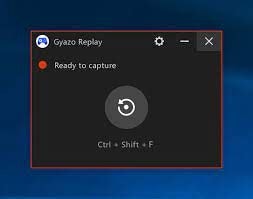
- Profis und Anfänger profitieren gleichermaßen von dieser Videoaufnahmesoftware.
- Gyazo, Screen Painting, Sprachsynthese und Geschwindigkeitskontrolle gehören zu den Funktionen.
- Einfache Bildschirmaufnahme für Desktops, Spiele und Webbrowser.
- Mit dem integrierten Slideshow Maker können Sie Diashows erstellen.
- Um Ihren Film ansprechender zu gestalten, können Sie Text, grafische Folien und andere interaktive Komponenten einfügen.
- Ermöglicht es Ihnen, Ihr Video auf YouTube zu veröffentlichen.
Abschluss
Als Alternative zu Giphy finden Sie hier einige der besten Tools für die Videoaufnahme. Einige sind völlig kostenlos, während andere auf kostenlose Vollbild-Videoaufzeichnungssoftware beschränkt sind. Viele Menschen brauchen Bildschirmaufnahmen, um ihre Momente festzuhalten und mit anderen zu teilen. Im Internet gibt es eine Vielzahl von Software für Bildschirmaufnahmen, die Sie mit wenigen Klicks entdecken können. Welche Software die richtige ist, hängt von Ihren Anforderungen ab. Unserer Meinung nach kann DemoCreator von jedem verwendet werden, unabhängig von seinen Bedürfnissen. Mit DemoCreator können Sie den ganzen Bildschirm oder nur einen Teil davon aufnehmen.


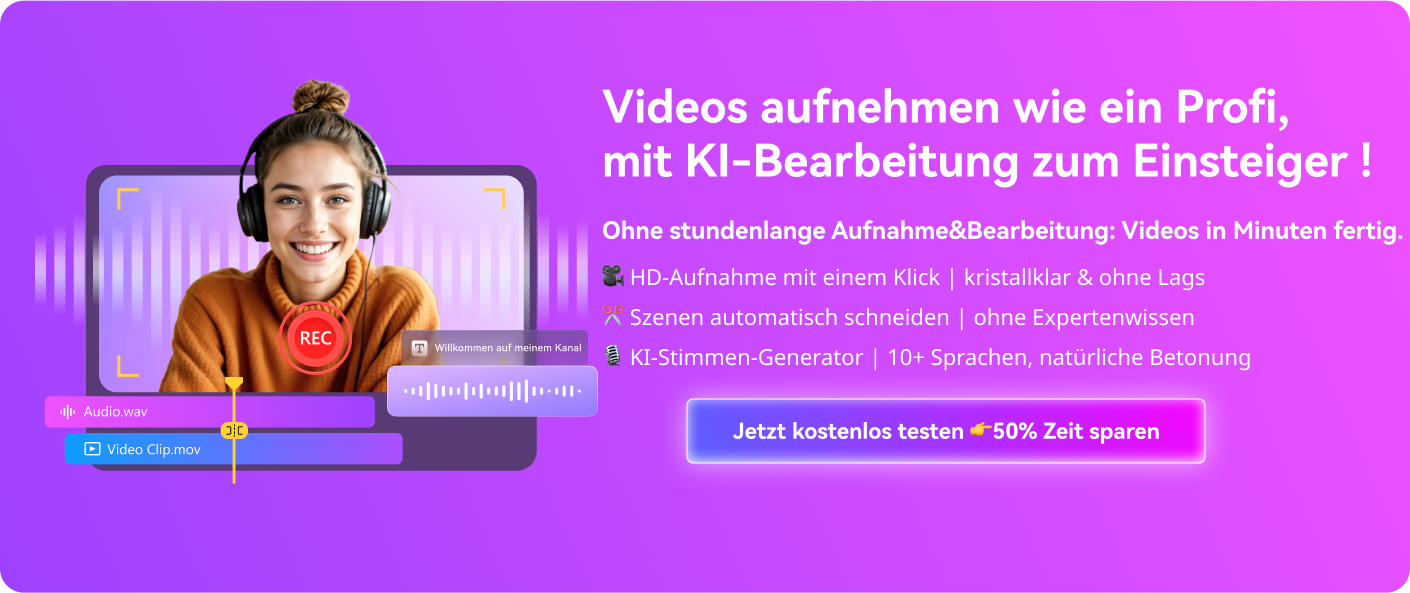
Hugo Mayer
staff Editor